Ako používať váš iPhone ako WiFi hotspot
Keď sa chystáte na výlet alebo dovolenku, beriete si so sebou iPhone a občas aj notebook, tablet alebo iné podobné zariadenia. Čo ak hotel, v ktorom ste ubytovaní, neponúka kvalitné Wi-Fi pripojenie a potrebujete alebo chcete sa pripojiť na internet na svojom notebooku? Ak máte na svojom iPhone veľkorysý dátový plán, možno budete chcieť zdieľať jeho internetové pripojenie s ostatnými zariadeniami. Našťastie premena vášho iPhone na osobný hotspot je jednoduchá. Prečítajte si tento návod a uvidíte, ako sa to robí:
Ako premeniť váš iPhone na Wi-Fi hotspot
Ak chcete, aby váš iPhone fungoval ako prístupový bod Wi-Fi, musíte v aplikácii Nastavenia(Settings) nakonfigurovať niekoľko vecí . Začnite teda otvorením Nastavenia(Settings)(opening Settings) .

Na obrazovke Nastavenia(Settings) klepnite na Osobný hotspot(Personal Hotspot) .

POZNÁMKA:(NOTE:) Ak nevidíte možnosť Osobný hotspot(Personal Hotspot) , klepnite na Mobilné(Cellular) alebo Mobilné dáta(Mobile Data) . Tam by ste mali dostať ďalší odkaz na Osobný hotspot(Personal Hotspot) .

V každom prípade by ste mali vidieť obrazovku Osobný hotspot(Personal Hotspot) . Prvá vec na ňom je prepínač Personal Hotspot .
Pred jeho zapnutím vám(On) však odporúčame zmeniť predvolené heslo pridelené systémom iOS na niečo, čo si ľahšie zapamätáte. Ak to chcete urobiť, klepnite na Heslo Wi-Fi(Wi-Fi Password) .

Klepnite na nové heslo, ktoré chcete priradiť k zdieľanej Wi-Fi sieti vášho iPhone, a potom stlačte Hotovo(Done) . Toto heslo musíte zadať na zariadeniach, ktoré sa pripájate k Wi-Fi hotspotu vášho iPhone.
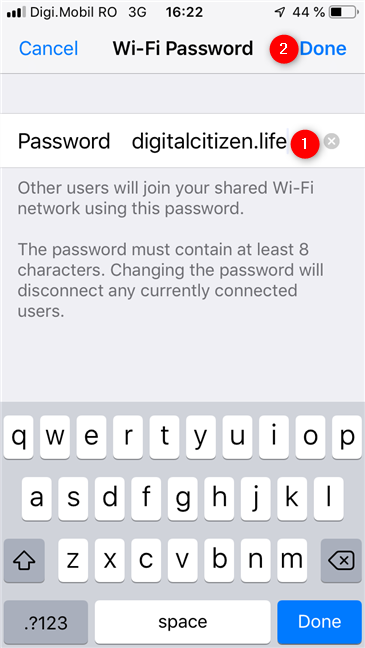
Tiež by ste si mali skontrolovať, aký názov má váš osobný hotspot, aby ste ho mohli ľahko identifikovať, keď k nemu pripojíte iné zariadenia. Názov hotspotu sa zobrazuje pod prepínačom Osobný hotspot .(Personal Hotspot)

Späť na Osobný hotspot(Personal Hotspot) , všetko, čo musíte urobiť, je zapnúť ho(On) . Klepnite na prepínač Osobný hotspot .(Personal Hotspot)
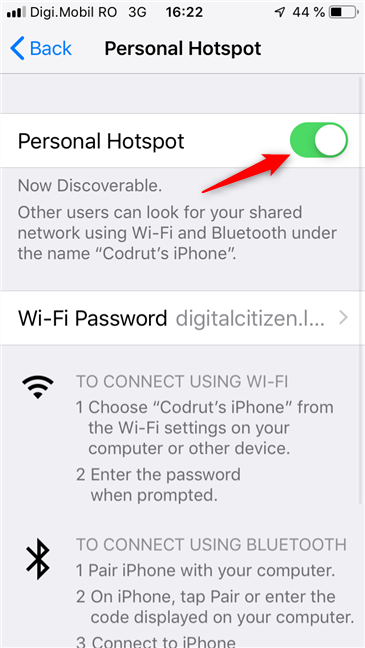
Od tohto momentu váš iPhone vysiela váš hotspot, ktorý môžete použiť na iných zariadeniach na pripojenie k internetu, prostredníctvom dátového plánu vášho iPhone.
Ako sa pripojiť k osobnému WiFi hotspotu vášho iPhone
Pripojenie k osobnému hotspotu, ktorý ste vytvorili na svojom iPhone, sa nelíši od pripojenia k akejkoľvek inej bezdrôtovej sieti.
Ak sa chcete pripojiť z počítača alebo zariadenia so systémom Windows(Windows) , ale neviete ako, prečítajte si nižšie odporúčané návody:
- Ako sa pripojiť k WiFi z Windows 10(How to connect to WiFi from Windows 10)
- Ako sa pripojiť k bezdrôtovým sieťam v systéme Windows 7(How to Connect to Wireless Networks in Windows 7)
- Ako sa pripojiť k bezdrôtovým sieťam v systéme Windows 8 a Windows 8.1(How to Connect to Wireless Networks in Windows 8 and Windows 8.1)
Okrem toho sa k hotspotu iPhone môžete pripojiť aj na iných zariadeniach, vrátane smartfónov alebo tabletov so systémom Android.
(Did)Bolo pre vás jednoduché vytvoriť si osobný hotspot na vašom iPhone ?
Veríme, že je ľahké premeniť iPhone na osobný WiFi hotspot a zdieľať jeho internetové pripojenie s inými zariadeniami bez ohľadu na to, kde sa nachádzate. Nevýhodou však je, že vás to môže stáť nejaké peniaze, ak na svojom iPhone nemáte veľkorysý dátový plán. Uistite(Make) sa, že neprekročíte svoj mesačný limit dátovej prevádzky. Tiež, ak máte nejaké otázky týkajúce sa tejto témy, neváhajte zanechať komentár nižšie.
Related posts
Majú iPhony NFC? Ako používate NFC na iPhone?
8 krokov na zlepšenie rýchlosti WiFi na routeri ASUS alebo mesh systéme Lyra
Zdvojnásobte rýchlosť WiFi na notebookoch a tabletoch so systémom Windows so sieťovými kartami Intel
Ako zdieľať internet zo smartfónu so systémom Android do počítača cez USB
Ako premietať na TV alebo monitor z Windows 10 Mobile pomocou Miracast
Čo je 5G a jeho výhody? Aké 5G smartfóny sú k dispozícii? -
Recenzia TP-Link Archer AX20: Nová definícia hodnoty za peniaze? -
Ako vytvoriť hotspot Windows 10: Všetko, čo potrebujete vedieť
Ako povoliť IPv6 na smerovači TP-Link Wi-Fi 6 -
Ako vytvoriť hotspot Windows 11 -
Ako nastaviť časový plán na smerovači TP-Link Wi-Fi 6 -
Ako povolím alebo zakážem Wi-Fi v systéme Windows 11? -
Ako povoliť a nakonfigurovať DDNS na smerovači TP-Link Wi-Fi 6
Režim Lietadlo v systéme Windows 10: 3 spôsoby, ako ho vypnúť alebo zapnúť!
Wi-Fi 6 je ekosystém, nielen router –
Ako zakázať virtuálny sieťový adaptér WiFi v systéme Windows 8.1
Recenzia ASUS RT-AX92U: prvý WiFi systém AiMesh s Wi-Fi 6!
Recenzia TP-Link Archer AX10 (AX1500) – cenovo dostupné Wi-Fi 6 pre každého!
Recenzia TP-Link Deco M5 v2: Krásny WiFi systém pre celý dom!
Recenzia TP-Link Archer AX6000: Odomknutie potenciálu Wi-Fi 6!
